Ištaisykite „Chrome“ klaidos pranešimą: „Jūsų profilio negalima naudoti, nes jis yra iš naujesnės„ Google Chrome “versijos“

Jūsų profilio negalima naudoti, nes jis yra iš naujesnės „Google Chrome“ versijos. Kai kurios funkcijos gali būti neprieinamos. Nurodykite kitą profilio katalogą arba naudokite naujesnę „Chrome“ versiją.
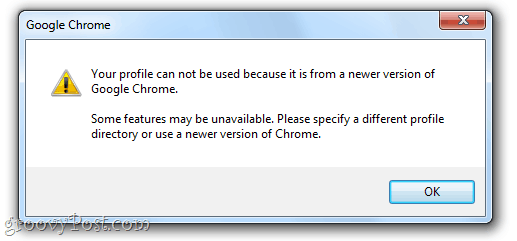
Taigi, „Chrome“ nustato problemą ir netsprendimas, bet kaip gi jūs nurodote kitą profilio katalogą „Chrome“? Ieškok manęs. Asmeniškai manau, kad lengviausias būdas tai išspręsti yra tiesiog ištrinti profilį ir pradėti nuo nulio. Neprarasite nieko, pavyzdžiui, išsaugotų formos duomenų, slaptažodžių ar sinchronizuotų žymių, tačiau atsikratysite šio baisaus klaidos pranešimo, kuriame sakoma, kad jūsų profilio negalima naudoti. Čia yra greitas pataisymas:
Pirmas žingsnis
Paleiskite „Windows Explorer“. Eikite į C: VartotojaiJŪSŲ SLAPYVARDIS„AppDataLocalGoogleChromeUser DataDefault“
Nepamirškite nurodyti „Windows“ vartotojo vardo, skirto „YOURUSERNAME“.
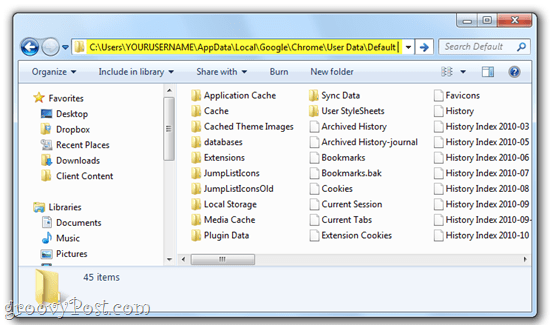
Atminkite, kad gali tekti Rodyti paslėptus failus ir aplankus kad patektų čia. Spustelėkite Pradėti ir tipas Aplanko nustatymai paieškos juostoje ir pasirinkite Aplanko nustatymai. Viduje konors Vaizdas skirtukas, pasirinkti Rodyti paslėptus, failų aplankus ir diskus pagal Paslėpti failai ir aplankai.
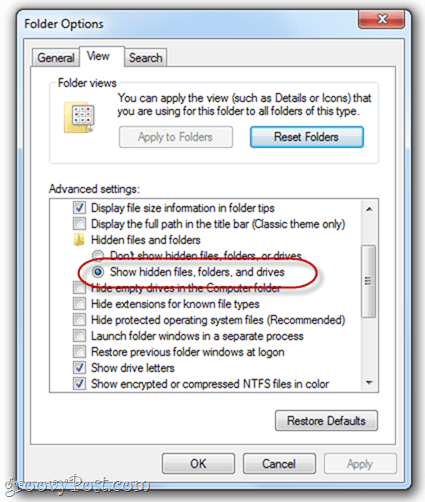
Antras žingsnis
Raskite failą, vadinamą žiniatinklio duomenys. Ištrink tai.
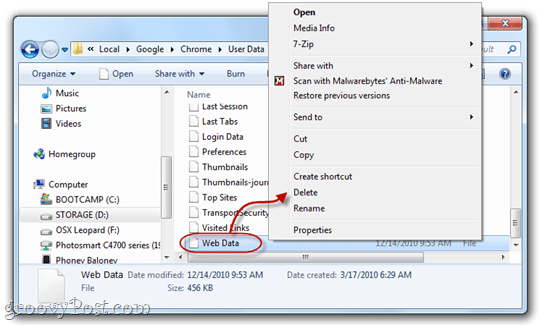
Pastaba: jei nerimaujate dėl to, galite tiesiog pervardyti „Žiniatinklio duomenys.bk“ išsaugoti kaip atsarginę kopiją. Tačiau ištrynus tai neturėtų turėti neigiamos įtakos.
Trečias žingsnis
Paleiskite „Google Chrome“. Klaidos pranešimo nebėra!
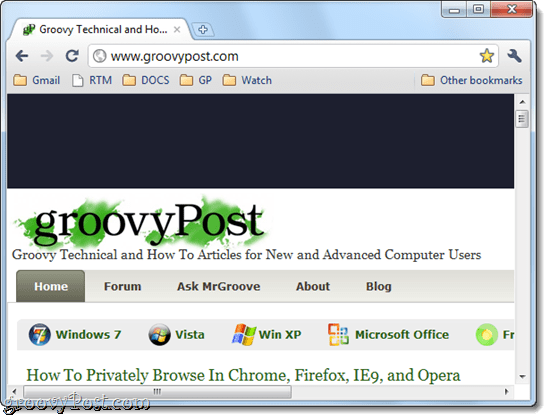
Tam viskas yra. Kokia nemaloni klaida - laimei, tai lengva ištaisyti.









Palikite komentarą